Passo-a-passo Oi Torpedo Empresa
|
|
|
- Manuella Farias Arantes
- 8 Há anos
- Visualizações:
Transcrição
1 Passo-a-passo Oi Torpedo Empresa Índice Logando no Oi Torpedo Empresa...2 Termo de Adesão ao Serviço...5 Página de Entrada no Oi Torpedo Empresa...6 Cadastramento de Usuário (Funcionalidade Somente Disponível para o Gerente de Telecom)...8 Agendamento de Eventos (Campanhas)...11 Primeira Etapa da Criação de Evento...11 Segunda Etapa da Criação de Evento...12 Terceira Etapa da Criação de Evento...17 Quarta Etapa da Criação de Evento...18 Listas de Distribuição...20 Índice de Figuras Figura 1 - Portal Oi...2 Figura 2 - Hotsite Oi Empresa...3 Figura 3 - Login do hotsite Oi Empresa....3 Figura 4 - Entrada no Portal Oi Empresa para Gerentes de Telecom...4 Figura 5 - Entrada no Portal Oi Empresa para usuários cadastrados pelos Gerentes de Telecom....4 Figura 6 - Termo de Adesão ao Oi Torpedo Empresa...5 Figura 7 - Tela de entrada do Gerente de Telecom no Oi Torpedo Empresa...6 Figura 8 - Tela de entrada do usuário cadastrado pelo Gerente de Telecom no Oi Torpedo Empresa....7 Figura 9 - Cadastrar Usuários...9 Figura 10 - Tela de preenchimento do cadastro de novo usuário...10 Figura 11 - Agendamento de um Evento...11 Figura 12 - Criação de Evento: primeira etapa...12 Figura 13 - Digitando um destino na página Web...13 Figura 14 - Importando arquivo de destino Figura 15 - Escolha de arquivo para importar Figura 16 - Importação de arquivo com destinos: passo final...15 Figura 17 - Importação de listas previamente cadastradas...16 Figura 18 - Listas previamente cadastradas...17 Figura 19 - Horário/Data de distribuição do evento...18 Figura 20 - Entrada de mensagem do evento Figura 21 - Menu de Listas de Distribuição Figura 22 - Criação de uma nova lista de distribuição Figura 23 - Finalização de lista de distribuição...21 Figura 24 - Manutenção de lista de distribuição...22 Figura 25 - Tela de edição de lista de distribuição...23
2 Logando no Oi Torpedo Empresa Para acessar o Oi Torpedo Empresa é necessário entrar no Portal Oi ( e clicar no link Oi Empresa (marcação em preto na Figura 1). Figura 1 - Portal Oi. Em seguida uma nova janela será aberta como na Figura 2. Clique em Login e a tela de login será aberta em uma nova janela (Figura 3).
3 Figura 2 - Hotsite Oi Empresa. Na tela de login (Figura 3) entre com o DDD, seu número e a sua senha única. Clique em ok para entrar no Portal Oi Empresa. Figura 3 - Login do hotsite Oi Empresa. O acesso ao Oi Torpedo Empresa é dado para os Gerentes de Telecom de Planos Corporativos. Além disso, cada Gerente de Telecom pode cadastrar usuários dentro de sua empresa que também poderão ter acesso ao serviço. A diferença entre esses dois tipos de usuários é que o Gerente de Telecom tem acesso a todo o Portal Oi Empresa (Figura 4) e os usuários cadastrados pelo Gerente de Telecom só têm acesso ao Oi Torpedo Empresa (Figura 5).
4 Figura 4 - Entrada no Portal Oi Empresa para Gerentes de Telecom. Figura 5 - Entrada no Portal Oi Empresa para usuários cadastrados pelos Gerentes de Telecom.
5 Termo de Adesão ao Serviço Ao acessar pela primeira vez o serviço Oi Torpedo Empresa é apresentado ao Gerente de Telecom uma página com o Termo de Adesão (Figura 6). Se o Gerente de Telecom quiser ter acesso ao serviço Oi Torpedo Empresa ele deve clicar em Li e Aceito o Termo de Adesão. Esse aceite é gravado em base de dados. Caso o Gerente de Telecom não queira ter acesso ao serviço é só clicar em Não Aceito o Termo de Adesão. Essa resposta também é armazenada em base de dados. Figura 6 - Termo de Adesão ao Oi Torpedo Empresa. Esta página é apresentada ao Gerente de Telecom, pois essa é uma responsabilidade do mesmo.
6 Página de Entrada no Oi Torpedo Empresa A página de entrada do Oi Torpedo Empresa depende do usuário de que está acessando. O Gerente de Telecom tem acesso aos serviços de criação e manutenção de Listas de Distribuição, cadastro de Usuários e agendamento de Eventos (campanhas). A Figura 7 mostra a tela de entrada do Gerente de Telecom no serviço Oi Torpedo Empresa. Figura 7 - Tela de entrada do Gerente de Telecom no Oi Torpedo Empresa. Os usuários cadastrados pelo Gerente de Telecom não têm acesso à funcionalidade de cadastrar novos usuários. Na Figura 8 temos um exemplo da página de entrada desses usuários que têm acesso aos serviços de criação e manutenção de Listas de Distribuição e agendamento de Eventos (campanhas).
7 Figura 8 - Tela de entrada do usuário cadastrado pelo Gerente de Telecom no Oi Torpedo Empresa.
8 Cadastramento de Usuário (Funcionalidade Somente Disponível para o Gerente de Telecom) Os Gerentes de Telecom podem delegar a tarefa de agendamento de Eventos para outras pessoas da sua empresa que fazem parte do plano corporativo. Todo usuário cadastrado pelo Gerente de Telecom envia mensagens como se fosse este, ou seja, a origem da mensagem é o número Oi do Gerente de Telecom. Vamos supor que em uma empresa que usa o plano corporativo o número Oi do Gerente de Telecom é e ele pretende cadastrar dois outros funcionários para ter acesso ao Oi Torpedo Empresa onde os números Oi dos mesmos são e Quando estes usuários cadastrados agendarem Eventos e as mensagens forem enviadas, não importa quem agendou o Evento, a origem será o número Oi do Gerente de Telecom, no caso Os usuários cadastrados pelos Gerentes de Telecom são vistos como se fossem filhos dos mesmos. Ao lado temos uma representação esquemática desse relacionamento entre os Gerentes de Telecom e os usuários por ele cadastrado para o nosso exemplo Para cadastrar um novo usuário o Gerente de Telecom de selecionar a opção Usuários (somente passando o mouse em cima do texto) e clicar em Cadastrar Usuários como mostrado na Figura 9.
9 Figura 9 - Cadastrar Usuários. Na Figura 10 temos a tela de preenchimento dos dados do usuário que será cadastrado. Login: deve ser preenchido com o número Oi do usuário que será cadastrado (DDD + número Oi). Nome: Nome do usuário sendo cadastrado. do usuário sendo cadastrado. DDD + Número: É a mesma informação entrada no Login, ou seja, o número Oi do usuário que será cadastrado (DDD + número Oi). Quota Mensal: É a quota de mensagens que o usuário poderá mandar por mês. Se for deixada em branco significa que o usuário não tem quota mensal de envio de mensagens, ou seja, pode mandar quantas mensagens desejar. Status: Para que o usuário possa enviar mensagens coloque o status para Ativo. Use o status Inativo para não deixar o usuário mandar mensagens.
10 Figura 10 - Tela de preenchimento do cadastro de novo usuário. Após preenchimento dos dados clique em Confirmar para cadastrar o novo usuário. Este novo usuário acessa o serviço com a sua senha única.
11 Agendamento de Eventos (Campanhas) Para agendar um Evento selecione Eventos (somente passando o mouse em cima do texto) e depois clique em Novo Evento como mostrado na Figura 11. Figura 11 - Agendamento de um Evento. Uma campanha é composta de quatro etapas: 1. Definição do nome do evento. 2. Entrada com a informação dos destinos que receberão o evento. 3. Definição do horário/data de distribuição do evento. 4. Entrada com a mensagem do evento, simulação e finalização do evento. Primeira Etapa da Criação de Evento Na primeira etapa do agendamento de um evento temos que preencher a tela mostrada na Figura 12. Como podemos observar nessa tela, o campo Número Oi de Origem não pode ser alterado e está preenchido com o número Oi do Gerente de Telecom da empresa. O campo Canal sempre ficará preenchido com SMS e o campo Tipo de Origem preenchido com Número Oi. Nessa tela é preciso somente entrar com um nome para o evento, que poderá ser usado posteriormente para pesquisa. Após entrar com o nome do evento clique em Avançar.
12 Figura 12 - Criação de Evento: primeira etapa. Segunda Etapa da Criação de Evento Temos três maneiras de entrar com os números Oi de destino: 1. Digitando diretamente pela página Web (opção Digitar Destino ). 2. Importando um arquivo texto (opção Importar Lista ) 3. Escolhendo uma lista previamente cadastrada (opção Minhas Listas ). Muito importante, o número Oi de destino deve ter o DDD. Por exemplo, para enviar uma mensagem para um número da cidade do Rio de Janeiro para um número Oi , entre com o número de destino Para entrar com os destinos diretamente pela página clique em Digitar Destino, entre com o número Oi no campo Digite um destino e depois clique em Adicionar. A Figura 13 mostra a tela onde essa operação é realizada. Após clicar em Adicionar o número Oi digitado aparecerá na área de texto Destinatários.
13 Figura 13 - Digitando um destino na página Web. Para importar um arquivo com destinos, clique em Importar Lista e depois em Browse..., como mostrado na Figura 14. Sempre que quiser remover algum número Oi da lista de destino é só marcar o número na área de texto Destinatários e clicar em Remover Destino (Figura 14).
14 Figura 14 - Importando arquivo de destino. Após clicar em Browse..., uma tela do Windows de seleção de arquivo será apresentada (Figura 15). Escolha o arquivo que deseja importar para o evento e depois clique em Adicionar que o arquivo importado aparecerá na área de texto Destinatários (Figura 16). O arquivo a ser importado deve ser do tipo texto e formado por um número Oi com o seu respectivo DDD por linha como mostrado abaixo Sempre que quiser remover algum arquivo da lista de destino é só marcar o arquivo na área de texto Destinatários e clicar em Remover Arquivo (Figura 16).
15 Figura 15 - Escolha de arquivo para importar. Figura 16 - Importação de arquivo com destinos: passo final. Para selecionar uma lista previamente cadastrada, clique em Minhas Listas e depois em Selecionar Listas, como mostrado na Figura 17. Em seguida a tela mostrada na Figura 18
16 será apresentada. Nessa tela marque a lista que será usada no evento e clique em Carregar Lista. A(s) lista(s) selecionadas será(ão) apresentada(s) na área de texto Destinatários. Figura 17 - Importação de listas previamente cadastradas.
17 Figura 18 - Listas previamente cadastradas. Os destinos de um evento podem ser compostos por listas de arquivos textos, listas previamente cadastradas e números Oi digitados diretamente na página Web. Após completar todos os destinos que farão parte do evento clique no botão Avançar. Terceira Etapa da Criação de Evento Nesta etapa o usuário deverá escolher quando o seu evento será agendado. Na Figura 19 temos a tela onde o agendamento do evento é realizado. Escolha a data de início e de expiração do evento e os horários de início e fim de envio das mensagens durante a semana e nos finais de semana. Se não quiser enviar mensagens durante o final de semana desmarque a opção Enviar no final de semana. Após escolher os horários e datas de distribuição do evento clique em Avançar. É importante atentar para o horário de fim de envio, pois se o usuário estiver agendando o envio durante a noite do mesmo dia, o status padrão do horário de fim de envio é 18:00hs. Por exemplo: Se o usuário estiver agendando o envio às 19hs para o mesmo dia, ele deverá alterar o horário de fim de envio para um horário superior a 19hs. Caso contrário as mensagens não serão enviadas. Caso o usuário
18 deseje enviar mensagens todo dia pela manhã, o mesmo deverá criar um evento para cada dia. Figura 19 - Horário/Data de distribuição do evento. Quarta Etapa da Criação de Evento Está é a última etapa da criação de um evento. Na tela mostrada na Figura 20 todos os campos são obrigatórios. No campo Autor o usuário deverá entrar com o nome da empresa que está enviando a mensagem. Entre com um número de telefone ou um de contato da empresa no campo Contato. Os campos Autor e Contato são necessários para que o usuário final possa saber qual empresa lhe enviou a mensagem, e para onde pode ligar, ou entrar em contato, para reclamar, ou solicitar esclarecimentos sobre o conteúdo da mensagem, se porventura desejar. A mensagem a ser enviada no evento é digitada no campo texto Mensagem. Repare que existe um contador de caracteres nessa tela. O número máximo de caracteres de uma mensagem é 160. Os campos Autor e Contato também são contabilizados para o tamanho da mensagem, pois essas informações são adicionadas no final da mensagem enviada no evento. Todo evento para ser finalizado, ou seja, agendado, deve ser previamente simulado. Digite no campo Destino para simulação o número Oi que será usado para simulação do evento.
19 Verifique que o texto está como desejado e depois clique em Enviar campanha. Agora a campanha já está agendada. Figura 20 - Entrada de mensagem do evento.
20 Listas de Distribuição Para criação de listas de distribuição o usuário deverá acessar o menu na opção Listas de Distribuição e depois clicar em Nova Lista como mostrado na Figura 21. Figura 21 - Menu de Listas de Distribuição. Ao selecionar a opção Nova Lista a tela mostrada na Figura 22 é apresentada ao usuário. Nessa tela deve-se preencher o campo Nome da Lista, entrar com os números Oi que fazem parte da lista (o processo de entrada desses números já foi descrito na seção Segunda Etapa da Criação de Evento Importar Lista e Digitar Destinos ). Após entrar com os números Oi que fazem da lista deve ser clicado o botão Finalizar (Figura 23) para gravar a nova lista.
21 Figura 22 - Criação de uma nova lista de distribuição. Figura 23 - Finalização de lista de distribuição.
22 Para editar ou excluir uma lista previamente cadastrada escolha a opção Manutenção de Listas como mostrada na Figura 21. Ao selecionar esta opção a tela da Figura 24 será apresentada. Para excluir uma lista clique em Excluir e para editar a lista clique em Editar. Figura 24 - Manutenção de lista de distribuição. Ao clicar em Editar a tela da Figura 25 será apresentada. Ao clicar em Destinos Gravados todos os números Oi que compõem a lista serão mostrados. As opções Importar Lista e Digitar Destino já foram explicadas anteriormente. Para gravar a nova lista editada clique em Finalizar nessa mesma tela.
23 Figura 25 - Tela de edição de lista de distribuição.
Figura 1: tela inicial do BlueControl COMO COLOCAR A SALA DE INFORMÁTICA EM FUNCIONAMENTO?
 Índice BlueControl... 3 1 - Efetuando o logon no Windows... 4 2 - Efetuando o login no BlueControl... 5 3 - A grade de horários... 9 3.1 - Trabalhando com o calendário... 9 3.2 - Cancelando uma atividade
Índice BlueControl... 3 1 - Efetuando o logon no Windows... 4 2 - Efetuando o login no BlueControl... 5 3 - A grade de horários... 9 3.1 - Trabalhando com o calendário... 9 3.2 - Cancelando uma atividade
Manual. Cadastro de Usuários. ANVISA - Agência Nacional de Vigilância Sanitária. www.anvisa.gov.br Brasília, 27 de fevereiro de 2008.
 ANVISA - Agência Nacional de Vigilância Sanitária Manual Cadastro de Usuários Gerência-Geral de Gestão de Tecnologia da Informação Gerência de Desenvolvimento de Sistemas www.anvisa.gov.br Brasília, 27
ANVISA - Agência Nacional de Vigilância Sanitária Manual Cadastro de Usuários Gerência-Geral de Gestão de Tecnologia da Informação Gerência de Desenvolvimento de Sistemas www.anvisa.gov.br Brasília, 27
- Nota Fiscal Eletrônica -
 Manual Portal de Clientes e Transportadores - Nota Fiscal Eletrônica - ÍNDICE. INTRODUÇÃO 3. OBJETIVO 3.2 ABRANGÊNCIA 3 2. FUNCIONALIDADES 3 2. CADASTRO DE CLIENTES NO PORTAL 3 2.2 CONSULTA NOTAS FISCAIS
Manual Portal de Clientes e Transportadores - Nota Fiscal Eletrônica - ÍNDICE. INTRODUÇÃO 3. OBJETIVO 3.2 ABRANGÊNCIA 3 2. FUNCIONALIDADES 3 2. CADASTRO DE CLIENTES NO PORTAL 3 2.2 CONSULTA NOTAS FISCAIS
TUTORIAL PMS CARD. Acesse o site: www.pmscard.com.br
 TUTORIAL PMS CARD Acesse o site: www.pmscard.com.br FAÇA O LOGIN Para fazer o login digite o seu e-mail e senha e clique em entrar. SELECIONE A EMPRESA Selecione a empresa na qual deseja utilizar clicando
TUTORIAL PMS CARD Acesse o site: www.pmscard.com.br FAÇA O LOGIN Para fazer o login digite o seu e-mail e senha e clique em entrar. SELECIONE A EMPRESA Selecione a empresa na qual deseja utilizar clicando
Manual do Instar Mail v2.0
 Manual do Instar Mail v2.0 Sumário Conteúdo Menu Principal... 2 Menu Cliente... 3 Pagina Categorias do Instar-Mail... 4 Importação... 4 Campanhas... 8 Cadastramento de campanhas do Instar-Mail... 9 Ações
Manual do Instar Mail v2.0 Sumário Conteúdo Menu Principal... 2 Menu Cliente... 3 Pagina Categorias do Instar-Mail... 4 Importação... 4 Campanhas... 8 Cadastramento de campanhas do Instar-Mail... 9 Ações
MANUAL DO USUÁRIO PORTAL DO PROFESSOR
 MANUAL DO USUÁRIO PORTAL DO PROFESSOR ACESSANDO O PORTAL DO PROFESSOR Para acessar o portal do professor, acesse o endereço que você recebeu através da instituição de ensino ou acesse diretamente o endereço:
MANUAL DO USUÁRIO PORTAL DO PROFESSOR ACESSANDO O PORTAL DO PROFESSOR Para acessar o portal do professor, acesse o endereço que você recebeu através da instituição de ensino ou acesse diretamente o endereço:
Cadastro de Usuários e Agendamento de Consultas
 2013 Cadastro de Usuários e Agendamento de Consultas Cris Podologia 1 Conteúdo 1) Cadastro... 3 2) Agendamento... 8 3) Atualização e Complemento do Cadastro... 13 a) Perfil... 15 b) Endereço... 15 4) Recuperação
2013 Cadastro de Usuários e Agendamento de Consultas Cris Podologia 1 Conteúdo 1) Cadastro... 3 2) Agendamento... 8 3) Atualização e Complemento do Cadastro... 13 a) Perfil... 15 b) Endereço... 15 4) Recuperação
Manual de Posicionamento On-line
 Manual de Posicionamento On-line Índice Solicitação de cadastro de senha... 3 Acessando as funcionalidades do site... 4 Alterar senha... 5 Posicionamento *... 5 * Apenas usuários cadastrados como despachante
Manual de Posicionamento On-line Índice Solicitação de cadastro de senha... 3 Acessando as funcionalidades do site... 4 Alterar senha... 5 Posicionamento *... 5 * Apenas usuários cadastrados como despachante
Manual Operacional Agenda Regulada. Unidades Solicitantes
 Manual Operacional Agenda Regulada Unidades Solicitantes Prefeito: Gilberto Kassab Secretária: Maria Aparecida Orsini de Carvalho Secretário Adjunto: Ailton Ribeiro de Lima Assessor de TI: Cláudio Giulliano
Manual Operacional Agenda Regulada Unidades Solicitantes Prefeito: Gilberto Kassab Secretária: Maria Aparecida Orsini de Carvalho Secretário Adjunto: Ailton Ribeiro de Lima Assessor de TI: Cláudio Giulliano
Passo a Passo do Cadastro Funcionários no SIGLA Digital
 Passo a Passo do Cadastro Funcionários no SIGLA Digital Funcionários Página 1 de 12 O cadastro de funcionários permite cadastrar o usuário que vai utilizar o SIGLA Digital e também seus dados pessoais.
Passo a Passo do Cadastro Funcionários no SIGLA Digital Funcionários Página 1 de 12 O cadastro de funcionários permite cadastrar o usuário que vai utilizar o SIGLA Digital e também seus dados pessoais.
Manual MQS. Logo após colocar essas informações abrirá a página inicial do sistema:
 Manual MQS Para acessar o sistema MQS na versão em PHP, basta clicar no link: www.mqs.net.br/plus. Colocar login e senha que foram fornecidos por email. Logo após colocar essas informações abrirá a página
Manual MQS Para acessar o sistema MQS na versão em PHP, basta clicar no link: www.mqs.net.br/plus. Colocar login e senha que foram fornecidos por email. Logo após colocar essas informações abrirá a página
Orientações para o uso do webmail da CODEVASF
 Orientações para o uso do webmail da CODEVASF Índice: Página Inicial 2 Correio 2 Enviando uma mensagem Catálogo de endereços 2 3 Configurando o catálogo de endereços 3 Adicionando um contato 4 Enviando
Orientações para o uso do webmail da CODEVASF Índice: Página Inicial 2 Correio 2 Enviando uma mensagem Catálogo de endereços 2 3 Configurando o catálogo de endereços 3 Adicionando um contato 4 Enviando
ACESSANDO COM USUÁRIO DE PROFESSOR
 ACESSANDO COM USUÁRIO DE PROFESSOR 1º passo: Acesse a página através do link existente no site de Newton laboratório e audiovisual: 2º passo: Na tela inicial do sistema digite seu usuário e sua senha nos
ACESSANDO COM USUÁRIO DE PROFESSOR 1º passo: Acesse a página através do link existente no site de Newton laboratório e audiovisual: 2º passo: Na tela inicial do sistema digite seu usuário e sua senha nos
1 ACESSO PARA SECRETÁRIA... 4 2 - CONFIGURAR HORÁRIOS DE ATENDIMENTO... 4 2.1 BLOQUEANDO E HABILITANDO HORÁRIOS... 5 3 PRÉ-DEFININDO PARÂMETROS DE
 2 1 ACESSO PARA SECRETÁRIA... 4 2 - CONFIGURAR HORÁRIOS DE ATENDIMENTO... 4 2.1 BLOQUEANDO E HABILITANDO HORÁRIOS... 5 3 PRÉ-DEFININDO PARÂMETROS DE ATENDIMENTO... 6 4 - A TELA AGENDA... 7 4.1 - TIPOS
2 1 ACESSO PARA SECRETÁRIA... 4 2 - CONFIGURAR HORÁRIOS DE ATENDIMENTO... 4 2.1 BLOQUEANDO E HABILITANDO HORÁRIOS... 5 3 PRÉ-DEFININDO PARÂMETROS DE ATENDIMENTO... 6 4 - A TELA AGENDA... 7 4.1 - TIPOS
O QUE É A CENTRAL DE JOGOS?
 O QUE É A CENTRAL? A Central de Jogos consiste de duas partes: Um site na Internet e um programa de computador (Central) que deve ser instalado em sua máquina. No site www.centraldejogos.com.br, você pode
O QUE É A CENTRAL? A Central de Jogos consiste de duas partes: Um site na Internet e um programa de computador (Central) que deve ser instalado em sua máquina. No site www.centraldejogos.com.br, você pode
Manual do Usuário ipedidos MILI S.A. - D.T.I.
 Manual do Usuário ipedidos MILI S.A. - D.T.I. MILI S.A. - D.T.I. Índice 1 ACESSANDO O PORTAL IPEDIDOS... 3 1.1 Login...5 1.2 Tela Principal, Mensagens e Atendimento On-line...6 2 CADASTRAR... 10 2.1 Pedido...10
Manual do Usuário ipedidos MILI S.A. - D.T.I. MILI S.A. - D.T.I. Índice 1 ACESSANDO O PORTAL IPEDIDOS... 3 1.1 Login...5 1.2 Tela Principal, Mensagens e Atendimento On-line...6 2 CADASTRAR... 10 2.1 Pedido...10
MANUAL WEBDRIVE. webdrive.whirlpool.com.br
 MANUAL WEBDRIVE webdrive.whirlpool.com.br 1 Sumário 1. O Webdrive p. 04 2. Acessando o sistema p. 04 2.1 Esqueci minha senha 2.2 Página principal 2.3 Efetuar logoff 2.4 Criar e alterar Usuários 2.5 Criar
MANUAL WEBDRIVE webdrive.whirlpool.com.br 1 Sumário 1. O Webdrive p. 04 2. Acessando o sistema p. 04 2.1 Esqueci minha senha 2.2 Página principal 2.3 Efetuar logoff 2.4 Criar e alterar Usuários 2.5 Criar
UNIVERSIDADE FEDERAL DO AMAPÁ PRÓ REITORIA DE ADMINISTRAÇÃO E PLANEJAMENTO DEPARTAMENTO DE INFORMÁTICA. Manual do Moodle- Sala virtual
 UNIVERSIDADE FEDERAL DO AMAPÁ PRÓ REITORIA DE ADMINISTRAÇÃO E PLANEJAMENTO DEPARTAMENTO DE INFORMÁTICA Manual do Moodle- Sala virtual UNIFAP MACAPÁ-AP 2012 S U M Á R I O 1 Tela de Login...3 2 Tela Meus
UNIVERSIDADE FEDERAL DO AMAPÁ PRÓ REITORIA DE ADMINISTRAÇÃO E PLANEJAMENTO DEPARTAMENTO DE INFORMÁTICA Manual do Moodle- Sala virtual UNIFAP MACAPÁ-AP 2012 S U M Á R I O 1 Tela de Login...3 2 Tela Meus
MANUAL DO RELATÓRIO DE SERVIÇO DO REPRODUTOR
 MANUAL DO RELATÓRIO DE SERVIÇO DO REPRODUTOR Este manual tem como objetivo esclarecer e orientar os usuários a respeito dos trâmites formais realizados no processo de Inclusão do Relatório de Serviço do
MANUAL DO RELATÓRIO DE SERVIÇO DO REPRODUTOR Este manual tem como objetivo esclarecer e orientar os usuários a respeito dos trâmites formais realizados no processo de Inclusão do Relatório de Serviço do
Tutorial USERADM Como inserir conteúdo no Portal Transparência
 Portal Transparência / Acesso a Informação Tutorial USERADM Como inserir conteúdo no Portal Transparência Como acessar? 1. Primeiramente acesse o site de sua instituição, como exemplo vamos utilizar o
Portal Transparência / Acesso a Informação Tutorial USERADM Como inserir conteúdo no Portal Transparência Como acessar? 1. Primeiramente acesse o site de sua instituição, como exemplo vamos utilizar o
PROCEDIMENTOS PARA AQUISIÇÃO
 PROCEDIMENTOS PARA AQUISIÇÃO Acesse o site www.teubilhete.com.br, selecione a opção Teu Online, e clique no botão, preencha o formulário com os dados de sua empresa. Reúna duas vias impressas do Contrato
PROCEDIMENTOS PARA AQUISIÇÃO Acesse o site www.teubilhete.com.br, selecione a opção Teu Online, e clique no botão, preencha o formulário com os dados de sua empresa. Reúna duas vias impressas do Contrato
Programa EAD-EJEF. Como Navegar neste Site
 Tribunal de Justiça do Estado de Minas Gerais - TJMG Escola Judicial Desembargador Edésio Fernandes - EJEF Programa de Educação a Distância do TJMG EAD - EJEF Programa EAD-EJEF Como Navegar neste Site
Tribunal de Justiça do Estado de Minas Gerais - TJMG Escola Judicial Desembargador Edésio Fernandes - EJEF Programa de Educação a Distância do TJMG EAD - EJEF Programa EAD-EJEF Como Navegar neste Site
* MANUAL CLIENTE PARA UTILIZAÇÃO E ACESSO À PLATAFORMA TORPEDO CERTO
 * MANUAL CLIENTE PARA UTILIZAÇÃO E ACESSO À PLATAFORMA TORPEDO CERTO Este Manual visa orientar o operador da plataforma TORPEDO CERTO a conhecer e utilizar as funcionalidades do sistema conforme o índice
* MANUAL CLIENTE PARA UTILIZAÇÃO E ACESSO À PLATAFORMA TORPEDO CERTO Este Manual visa orientar o operador da plataforma TORPEDO CERTO a conhecer e utilizar as funcionalidades do sistema conforme o índice
UnionWeb Condominium
 UnionWeb Condominium Esse manual contém explicações técnicas de configuração e manutenção administrativa. Não deve ser repassado para moradores, é para utilização da Administradora ou responsável para
UnionWeb Condominium Esse manual contém explicações técnicas de configuração e manutenção administrativa. Não deve ser repassado para moradores, é para utilização da Administradora ou responsável para
Está apto a utilizar o sistema, o usuário que tenha conhecimentos básicos de informática e navegação na internet.
 1. Descrição Geral Este manual descreve as operações disponíveis no módulo VTWEB Client, cuja finalidade é gerenciar cadastros de funcionários, realização de pedidos e controle financeiro dos pedidos.
1. Descrição Geral Este manual descreve as operações disponíveis no módulo VTWEB Client, cuja finalidade é gerenciar cadastros de funcionários, realização de pedidos e controle financeiro dos pedidos.
Manual do Usuário. Consultor. Versão 2.3
 Manual do Usuário Consultor Versão 2.3 1 Essa é a tela de login do Sistema de Atendimento Online, clique aqui para acessar o site e siga o passo-apasso abaixo. Se esse é o seu primeiro acesso, clique em
Manual do Usuário Consultor Versão 2.3 1 Essa é a tela de login do Sistema de Atendimento Online, clique aqui para acessar o site e siga o passo-apasso abaixo. Se esse é o seu primeiro acesso, clique em
PASSO A PASSO PARA CADASTRAR OFERTAS, PRODUTOS E SERVIÇOS WWW.WEBLUG.COM.BR.COM.BR
 PASSO A PASSO PARA CADASTRAR OFERTAS, PRODUTOS E SERVIÇOS WWW.WEBLUG.COM.BR.COM.BR 1) Acesse na página principal, ANUNCIAR. 2) Preencha todos os campo 3) Escolha o plano de veiculação 4) Digite o nome
PASSO A PASSO PARA CADASTRAR OFERTAS, PRODUTOS E SERVIÇOS WWW.WEBLUG.COM.BR.COM.BR 1) Acesse na página principal, ANUNCIAR. 2) Preencha todos os campo 3) Escolha o plano de veiculação 4) Digite o nome
Sistema Integrado de Atendimento
 Sistema Integrado de Atendimento Sistema Integrado de Atendimento. Um sistema moderno, completo e abrangente que modifica a realidade do atendimento de sua empresa, proporcionando maior segurança na tomada
Sistema Integrado de Atendimento Sistema Integrado de Atendimento. Um sistema moderno, completo e abrangente que modifica a realidade do atendimento de sua empresa, proporcionando maior segurança na tomada
Primeiro Passo. Na sequência, surgirá a tela de Login, onde você poderá realizar uma das seguintes tarefas:
 Primeiro Passo Tenha em mãos seu CPF, Documento de Identidade (RG) e conta de e-mail válida! Sem essa documentação não é possível realizar sua inscrição no Processo de Ingresso. De posse desses dados,
Primeiro Passo Tenha em mãos seu CPF, Documento de Identidade (RG) e conta de e-mail válida! Sem essa documentação não é possível realizar sua inscrição no Processo de Ingresso. De posse desses dados,
Renovação do certificado A1
 Renovação do certificado A1 Requisitos: Os passos descritos neste procedimento foram testados no Windows 7 sem apresentar erros. Atente que algumas divergências poderão ser observadas caso a versão do
Renovação do certificado A1 Requisitos: Os passos descritos neste procedimento foram testados no Windows 7 sem apresentar erros. Atente que algumas divergências poderão ser observadas caso a versão do
SC Tickets Sistema de Cadastro de Tickets de TI
 Manual do Usuário Manual do Usuário SC Tickets Sistema de Cadastro de Tickets de TI Suporte e Help Desk - IMA Linhas gerais - Objetivos SC Tickets Sistema de Cadastro de Tickets de Suporte, desenvolvido
Manual do Usuário Manual do Usuário SC Tickets Sistema de Cadastro de Tickets de TI Suporte e Help Desk - IMA Linhas gerais - Objetivos SC Tickets Sistema de Cadastro de Tickets de Suporte, desenvolvido
Índice. 1. Registro de Usuários. 2. Acesso ao Sistema. 3. Logar no Sistema. 4. Esquecimento de Senha. 5. Alteração de Senha
 Índice 1. Registro de Usuários 2. Acesso ao Sistema 3. Logar no Sistema 4. Esquecimento de Senha 5. Alteração de Senha 6. Sistema SISAUTO - Sistema de Automonitoramento de Efluentes Líquidos Industriais
Índice 1. Registro de Usuários 2. Acesso ao Sistema 3. Logar no Sistema 4. Esquecimento de Senha 5. Alteração de Senha 6. Sistema SISAUTO - Sistema de Automonitoramento de Efluentes Líquidos Industriais
Plataforma SMS Manual do Usuário
 1 - Logando no Sistema Acesse o site: http://paineldeenvioscom/painel/ Conforme tela abaixo Informe seu usuário e senha Caso você não se lembre da senha, informe seu usuário e em seguida clique no botão
1 - Logando no Sistema Acesse o site: http://paineldeenvioscom/painel/ Conforme tela abaixo Informe seu usuário e senha Caso você não se lembre da senha, informe seu usuário e em seguida clique no botão
Portal de Compras. São José do Rio Preto
 Portal de Compras São José do Rio Preto Sumário DÚVIDAS GERAIS...2 PREGÃO ELETRÔNICO... 4 EMPRO Empresa Municipal de Processamento de Dados 1 DÚVIDAS GERAIS 1.O que é o Fluxograma das Etapas? Resposta:
Portal de Compras São José do Rio Preto Sumário DÚVIDAS GERAIS...2 PREGÃO ELETRÔNICO... 4 EMPRO Empresa Municipal de Processamento de Dados 1 DÚVIDAS GERAIS 1.O que é o Fluxograma das Etapas? Resposta:
MANUAL DE ACESSO AO MYSUITE
 MANUAL DE ACESSO AO MYSUITE A Ferramenta de Atendimento Online MySuite é a nova forma de atendimento utilizada pela Gerpos. Por meio dela, é possível solicitar atendimentos do Suporte Técnico e de outros
MANUAL DE ACESSO AO MYSUITE A Ferramenta de Atendimento Online MySuite é a nova forma de atendimento utilizada pela Gerpos. Por meio dela, é possível solicitar atendimentos do Suporte Técnico e de outros
SISDEX SISTEMA DE CONTROLE DE DOCUMENTOS EXPEDIDOS
 - MDA - SPOA - CGMI SISDEX SISTEMA DE CONTROLE DE DOCUMENTOS EXPEDIDOS MANUAL DO USUÁRIO Administrador do Sistema BRASÍLIA, AGOSTO DE 2007 Versão 1.0 SISDEX SISTEMA DE CONTROLE DE DOCUMENTOS EXPEDIDOS
- MDA - SPOA - CGMI SISDEX SISTEMA DE CONTROLE DE DOCUMENTOS EXPEDIDOS MANUAL DO USUÁRIO Administrador do Sistema BRASÍLIA, AGOSTO DE 2007 Versão 1.0 SISDEX SISTEMA DE CONTROLE DE DOCUMENTOS EXPEDIDOS
CSPUWEB - Cadastro de Sistemas. e Permissões de Usuários
 CSPUWEB - Cadastro de Sistemas e Permissões de Usuários - Manual do Usuário - Novembro/2009 Versão 2.0 21 de novembro de 2009 [CSPUWEB MANUAL DO USUÁRIO] SUMÁRIO Capitulo 1 Cadastro de Sistemas e Permissões
CSPUWEB - Cadastro de Sistemas e Permissões de Usuários - Manual do Usuário - Novembro/2009 Versão 2.0 21 de novembro de 2009 [CSPUWEB MANUAL DO USUÁRIO] SUMÁRIO Capitulo 1 Cadastro de Sistemas e Permissões
Assessoria Técnica de Tecnologia da Informação - ATTI. Projeto de Informatização da Secretaria Municipal de Saúde do Município de São Paulo
 Assessoria Técnica de Tecnologia da Informação - ATTI Projeto de Informatização da Secretaria Municipal de Saúde do Município de São Paulo Programa AMG Manual de Operação Conteúdo 1. Sumário 3 2. Programa
Assessoria Técnica de Tecnologia da Informação - ATTI Projeto de Informatização da Secretaria Municipal de Saúde do Município de São Paulo Programa AMG Manual de Operação Conteúdo 1. Sumário 3 2. Programa
Plataforma SMS Manual do Usuário
 1 - Logando no Sistema Plataforma SMS Manual do Usuário Acesse o site: www.softvix.com.br/sms Ou pelo aplicativo de retaguarda: http://smsonline.softvix.com.br Conforme tela abaixo Informe em usuário o
1 - Logando no Sistema Plataforma SMS Manual do Usuário Acesse o site: www.softvix.com.br/sms Ou pelo aplicativo de retaguarda: http://smsonline.softvix.com.br Conforme tela abaixo Informe em usuário o
Tutorial WEB Soluço es Click.
 Tutorial WEB Soluço es Click. Sumário Sumário... 1 1. Acesso ao site:... 2 2. Login:... 3 3. Página Principal:... 4 4. Navegando sobre o menu:... 4 5. Opção Chamado:... 5 5.1 Tela de Chamados:... 6 5.1.1
Tutorial WEB Soluço es Click. Sumário Sumário... 1 1. Acesso ao site:... 2 2. Login:... 3 3. Página Principal:... 4 4. Navegando sobre o menu:... 4 5. Opção Chamado:... 5 5.1 Tela de Chamados:... 6 5.1.1
MANUAL DE PREENCHIMENTO DO PORTAL DE ATENDIMENTO AO PRESTADOR
 MANUAL DE PREENCHIMENTO DO PORTAL DE ATENDIMENTO AO PRESTADOR Este Manual tem por finalidade orientar o preenchimento do Novo Portal de Serviços de Atendimento ao Prestador no atendimento aos beneficiários
MANUAL DE PREENCHIMENTO DO PORTAL DE ATENDIMENTO AO PRESTADOR Este Manual tem por finalidade orientar o preenchimento do Novo Portal de Serviços de Atendimento ao Prestador no atendimento aos beneficiários
Manual do Usuário CMS WordPress Versão atual: 3.0
 Manual do Usuário CMS WordPress Versão atual: 3.0 1 - Introdução O Centro de Gestão do Conhecimento Organizacional, CGCO, criou, em março de 2008, uma equipe para atender à demanda de criação de novos
Manual do Usuário CMS WordPress Versão atual: 3.0 1 - Introdução O Centro de Gestão do Conhecimento Organizacional, CGCO, criou, em março de 2008, uma equipe para atender à demanda de criação de novos
Guia Passo a Passo Para Utilizar o Moip
 Guia Passo a Passo Para Utilizar o Moip www.webnec.com.br Página 1 Copyright Este é um guia passo a passo para utilizar o Moip. Este guia não deve ser vendido! Você pode distribuir este guia gratuitamente
Guia Passo a Passo Para Utilizar o Moip www.webnec.com.br Página 1 Copyright Este é um guia passo a passo para utilizar o Moip. Este guia não deve ser vendido! Você pode distribuir este guia gratuitamente
Sumário. I. Acesso ao sistema CRMTEL... 4 Como Criar Campanhas SMS...5. III. Importando uma Campanha...8. IV. Movimentando o Status da Campanha...
 Send Torpedos 2 Sumário I. Acesso ao sistema CRMTEL... 4 II. Como Criar Campanhas SMS...5 III. Importando uma Campanha...8 IV. Movimentando o Status da Campanha...11 3 I. Acesso ao sistema CRMTEL O acesso
Send Torpedos 2 Sumário I. Acesso ao sistema CRMTEL... 4 II. Como Criar Campanhas SMS...5 III. Importando uma Campanha...8 IV. Movimentando o Status da Campanha...11 3 I. Acesso ao sistema CRMTEL O acesso
DIVISÃO DE QUALIDADE DE VIDA
 DIVISÃO DE QUALIDADE DE VIDA Seleção de projetos culturais Orientações gerais para uso do sistema online MANUAL DO USUÁRIO SISTEMA DE CAPTAÇÃO DE PROJETOS CULTURAIS ONLINE DO SESI-SP O SESI-SP na área
DIVISÃO DE QUALIDADE DE VIDA Seleção de projetos culturais Orientações gerais para uso do sistema online MANUAL DO USUÁRIO SISTEMA DE CAPTAÇÃO DE PROJETOS CULTURAIS ONLINE DO SESI-SP O SESI-SP na área
O conteúdo deste documento é de propriedade intelectual exclusiva da GVDASA Sistemas e está sujeito a alterações sem aviso prévio.
 AVISO O conteúdo deste documento é de propriedade intelectual exclusiva da GVDASA Sistemas e está sujeito a alterações sem aviso prévio. Nenhuma parte desta publicação pode ser reproduzida nem transmitida
AVISO O conteúdo deste documento é de propriedade intelectual exclusiva da GVDASA Sistemas e está sujeito a alterações sem aviso prévio. Nenhuma parte desta publicação pode ser reproduzida nem transmitida
Manual Operacional Este manual atende o Sistema Segurança Web - Acesso, Módulo Prestadores.
 Manual Operacional Este manual atende o Sistema Segurança Web - Acesso, Módulo Prestadores. Aviso O conteúdo deste documento é de propriedade exclusiva da TCR Soluções Corporativas e está sujeito a alterações
Manual Operacional Este manual atende o Sistema Segurança Web - Acesso, Módulo Prestadores. Aviso O conteúdo deste documento é de propriedade exclusiva da TCR Soluções Corporativas e está sujeito a alterações
TUTORIAL DO USUÁRIO CRM SOLUTION EM 05/02/2011
 TUTORIAL DO USUÁRIO CRM SOLUTION EM 05/02/2011 Manual de operação revisão 20110205 Pagina 1/18 Login no Sistema Para poder utilizar o sistema. 1 - Receba com o gestor do sistema o endereço na WEB no qual
TUTORIAL DO USUÁRIO CRM SOLUTION EM 05/02/2011 Manual de operação revisão 20110205 Pagina 1/18 Login no Sistema Para poder utilizar o sistema. 1 - Receba com o gestor do sistema o endereço na WEB no qual
Prestação de Contas Eletrônica
 TRIBUNAL DE JUSTIÇA DO ESTADO DO RIO DE JANEIRO MANUAL DO USUÁRIO Prestação de Contas Eletrônica TRIBUNAL DE JUSTIÇA DO ESTADO DO RIO DE JANEIRO 2/17 Sumário 1- ACESSO... 3 2- TELA DE INÍCIO... 4 3- CADASTRAMENTO...
TRIBUNAL DE JUSTIÇA DO ESTADO DO RIO DE JANEIRO MANUAL DO USUÁRIO Prestação de Contas Eletrônica TRIBUNAL DE JUSTIÇA DO ESTADO DO RIO DE JANEIRO 2/17 Sumário 1- ACESSO... 3 2- TELA DE INÍCIO... 4 3- CADASTRAMENTO...
MIT072 Manual de Operação do Portal - Professores
 ACESSO AO PORTAL Para acessar o Portal, o professor deve entrar no site Https://meu.ifmg.edu.br/Corpore.Net/Logon.aspx. Na página apresentada será necessário fazer o login preenchendo os campos Usuário
ACESSO AO PORTAL Para acessar o Portal, o professor deve entrar no site Https://meu.ifmg.edu.br/Corpore.Net/Logon.aspx. Na página apresentada será necessário fazer o login preenchendo os campos Usuário
Manual de utilização do sistema de envio de sms marketing e corporativo da AGENCIA GLOBO. V 1.0. www.sms.agenciaglobo.net
 Manual de utilização do sistema de envio de sms marketing e corporativo da AGENCIA GLOBO. V 1.0 www.sms.agenciaglobo.net 1 ACESSO O SISTEMA 1.1 - Para acessar o sistema de envio entre no site http://sms.agenciaglobo.net/
Manual de utilização do sistema de envio de sms marketing e corporativo da AGENCIA GLOBO. V 1.0 www.sms.agenciaglobo.net 1 ACESSO O SISTEMA 1.1 - Para acessar o sistema de envio entre no site http://sms.agenciaglobo.net/
Olá! Sejam bem vindos ao curso Como preencher o FADA no Portal do Servidor
 DECRETO 3133-R DE 19 DE OUTUBRO DE 2012 Olá! Sejam bem vindos ao curso Como preencher o FADA no Portal do Servidor O preenchimento do FADA no Portal do Servidor está estruturado da seguinte forma: 1º Passo
DECRETO 3133-R DE 19 DE OUTUBRO DE 2012 Olá! Sejam bem vindos ao curso Como preencher o FADA no Portal do Servidor O preenchimento do FADA no Portal do Servidor está estruturado da seguinte forma: 1º Passo
PANDION MANUAL DO USUÁRIO (versão 1.0)
 Secretaria de Tecnologia da Informação Coordenadoria de Suporte Técnico aos Usuários PANDION MANUAL DO USUÁRIO (versão 1.0) SUMÁRIO 1. INTRODUÇÃO... 3 2. CADASTRAMENTO NECESSÁRIO PARA UTILIZAR O PANDION...
Secretaria de Tecnologia da Informação Coordenadoria de Suporte Técnico aos Usuários PANDION MANUAL DO USUÁRIO (versão 1.0) SUMÁRIO 1. INTRODUÇÃO... 3 2. CADASTRAMENTO NECESSÁRIO PARA UTILIZAR O PANDION...
BR DOT COM SISPON: MANUAL DO USUÁRIO
 BR DOT COM SISPON: MANUAL DO USUÁRIO BAURU 2015 2 BR DOT COM SISPON: MANUAL DO USUÁRIO Manual do usuário apresentado para auxiliar no uso do sistema SisPon. BAURU 2015 3 SUMÁRIO 1 Instalação... 5 1.1 Sispon...
BR DOT COM SISPON: MANUAL DO USUÁRIO BAURU 2015 2 BR DOT COM SISPON: MANUAL DO USUÁRIO Manual do usuário apresentado para auxiliar no uso do sistema SisPon. BAURU 2015 3 SUMÁRIO 1 Instalação... 5 1.1 Sispon...
Identificação da Empresa
 Identificação da Empresa MT-611-00001-13 Última Atualização 04/03/2015 I. Objetivos Após este módulo de capacitação você será capaz de: 1. Preencher em Identificação os dados básicos, itens e as localidades
Identificação da Empresa MT-611-00001-13 Última Atualização 04/03/2015 I. Objetivos Após este módulo de capacitação você será capaz de: 1. Preencher em Identificação os dados básicos, itens e as localidades
F.A.Q. PORTAL DE COMPRAS SÃO JOSÉ DO RIO PRETO
 F.A.Q. PORTAL DE COMPRAS SÃO JOSÉ DO RIO PRETO Página 1 Sumário DÚVIDAS GERAIS... 3 PREGÃO ELETRÔNICO... 6 Página 2 DÚVIDAS GERAIS 1. O que é o Fluxograma das Etapas? Resposta: O fluxograma representa
F.A.Q. PORTAL DE COMPRAS SÃO JOSÉ DO RIO PRETO Página 1 Sumário DÚVIDAS GERAIS... 3 PREGÃO ELETRÔNICO... 6 Página 2 DÚVIDAS GERAIS 1. O que é o Fluxograma das Etapas? Resposta: O fluxograma representa
Núcleo de Relacionamento com o Cliente. de Relacionamento com o Cliente GUIA PRÁTICO DE USO. Produtos
 GUIA PRÁTICO DE USO Núcleo de Relacionamento com o Cliente de Relacionamento com o Cliente Núcleo Seja bem vindo ao nosso novo canal de relacionamento! Neste Guia Prático de Uso você conhecerá como funciona
GUIA PRÁTICO DE USO Núcleo de Relacionamento com o Cliente de Relacionamento com o Cliente Núcleo Seja bem vindo ao nosso novo canal de relacionamento! Neste Guia Prático de Uso você conhecerá como funciona
Tutorial Ouvidoria. Acesso, Utilização, Visualização das Manifestações e Resposta ao Manifestante
 Tutorial Ouvidoria Acesso, Utilização, Visualização das Manifestações e Resposta ao Manifestante Como acessar a Ouvidoria? 1. Primeiramente acesse o site de sua instituição, como exemplo vamos utilizar
Tutorial Ouvidoria Acesso, Utilização, Visualização das Manifestações e Resposta ao Manifestante Como acessar a Ouvidoria? 1. Primeiramente acesse o site de sua instituição, como exemplo vamos utilizar
Portal de Aprendizado Tutorial do Aluno
 Portal de Aprendizado Tutorial do Aluno Índice 1 Acessando o Portal... 2 1.1 Verificação do Browser... 2 1.2 Entre em contato... 3 1.3 Portal Autenticado... 5 2 Meus Cursos... 6 2.1 Matriculando-se em
Portal de Aprendizado Tutorial do Aluno Índice 1 Acessando o Portal... 2 1.1 Verificação do Browser... 2 1.2 Entre em contato... 3 1.3 Portal Autenticado... 5 2 Meus Cursos... 6 2.1 Matriculando-se em
Cenários do CEL. Acessar ao sistema
 Cenários do CEL Acessar ao sistema Permitir que o usuário acesse ao Sistema de Léxicos e Cenários nas seguintes condições: logando-se, quando já estiver cadastrado; ou incluindo usuário independente, quando
Cenários do CEL Acessar ao sistema Permitir que o usuário acesse ao Sistema de Léxicos e Cenários nas seguintes condições: logando-se, quando já estiver cadastrado; ou incluindo usuário independente, quando
CeC. Cadastro Eletrônico de Contribuintes
 CeC Cadastro Eletrônico de Contribuintes Versão 1.0 Usuário Externo Março/2010 Índice 1. Apresentação... 3 2. Objetivos... 3 3. Solicitação de CeC... 4 3.1. Cadastro de pessoas físicas... 5 3.1.1. Cadastro
CeC Cadastro Eletrônico de Contribuintes Versão 1.0 Usuário Externo Março/2010 Índice 1. Apresentação... 3 2. Objetivos... 3 3. Solicitação de CeC... 4 3.1. Cadastro de pessoas físicas... 5 3.1.1. Cadastro
Manual do Portal do Fornecedor. isupplier
 isupplier Revisão 01 Setembro 2011 Sumário 1 Acesso ao portal isupplier... 03 2 Home Funções da Tela Inicial... 05 3 Ordens de Compra Consultar Ordens de Compra... 07 4 Entregas Consultar Entregas... 13
isupplier Revisão 01 Setembro 2011 Sumário 1 Acesso ao portal isupplier... 03 2 Home Funções da Tela Inicial... 05 3 Ordens de Compra Consultar Ordens de Compra... 07 4 Entregas Consultar Entregas... 13
MINISTÉRIO DA EDUCAÇÃO UNIVERSIDADE FEDERAL DE GOIÁS CERCOMP/CENTRO DE RECURSOS COMPUTACIONAIS SAU - SERVIÇO DE ATENDIMENTO AO USUÁRIO
 MINISTÉRIO DA EDUCAÇÃO UNIVERSIDADE FEDERAL DE GOIÁS CERCOMP/CENTRO DE RECURSOS COMPUTACIONAIS SAU - SERVIÇO DE ATENDIMENTO AO USUÁRIO MANUAL DO USUÁRIO Perfil Self-Service Gestão Livre de Parque de Informática
MINISTÉRIO DA EDUCAÇÃO UNIVERSIDADE FEDERAL DE GOIÁS CERCOMP/CENTRO DE RECURSOS COMPUTACIONAIS SAU - SERVIÇO DE ATENDIMENTO AO USUÁRIO MANUAL DO USUÁRIO Perfil Self-Service Gestão Livre de Parque de Informática
Para utilizar os recursos do Filiados online é necessário se identificar para isso entre com o login e a senha do seu sindicato nesta página.
 Para utilizar os recursos do Filiados online é necessário se identificar para isso entre com o login e a senha do seu sindicato nesta página. Esta é a página Inicial do sistema nela estarão expostas notícias
Para utilizar os recursos do Filiados online é necessário se identificar para isso entre com o login e a senha do seu sindicato nesta página. Esta é a página Inicial do sistema nela estarão expostas notícias
Para mais informações sobre como utilizar o aplicativo, acesse o endereço: http://www.filhosemfila.com.br/mp/
 Para instalar o Filho sem Fila, basta acessar a Apple App Store, se for usuário Apple, ou a Play Store, caso use um aparelho com sistema Android, e buscar por Colégio São José de Bauru. Feitos o download
Para instalar o Filho sem Fila, basta acessar a Apple App Store, se for usuário Apple, ou a Play Store, caso use um aparelho com sistema Android, e buscar por Colégio São José de Bauru. Feitos o download
Manual do Usuário do Produto EmiteNF-e. Manual do Usuário
 Manual do Usuário Produto: EmiteNF-e Versão: 1.2 Índice 1. Introdução... 2 2. Acesso ao EmiteNF-e... 2 3. Configurações Gerais... 4 3.1 Gerenciamento de Usuários... 4 3.2 Verificação de Disponibilidade
Manual do Usuário Produto: EmiteNF-e Versão: 1.2 Índice 1. Introdução... 2 2. Acesso ao EmiteNF-e... 2 3. Configurações Gerais... 4 3.1 Gerenciamento de Usuários... 4 3.2 Verificação de Disponibilidade
Manual Primeiro Acesso
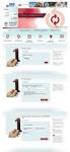 Manual Primeiro Acesso 1 - Atualização do ambiente Moodle Visando oferecer mais recursos para alunos e professores o ambiente de aprendizagem Moodle foi atualizado para sua versão mais recente, com isso
Manual Primeiro Acesso 1 - Atualização do ambiente Moodle Visando oferecer mais recursos para alunos e professores o ambiente de aprendizagem Moodle foi atualizado para sua versão mais recente, com isso
1. MANUAL DO REVENDEDOR - BILLING NETPBX ---------------3
 1. MANUAL DO REVENDEDOR - BILLING NETPBX ---------------3 1.1. OBJETIVO ----------------------------------------------------------------------------------------------------------3 1.2. INTRODUÇÃO AO REVENDEDOR---------------------------------------------------------------------------------3
1. MANUAL DO REVENDEDOR - BILLING NETPBX ---------------3 1.1. OBJETIVO ----------------------------------------------------------------------------------------------------------3 1.2. INTRODUÇÃO AO REVENDEDOR---------------------------------------------------------------------------------3
Prefeitura Municipal de Sete Lagoas Secretaria de Planejamento Orçamento e Tecnologia Subsecretaria de Tecnologia da Informação
 Tutorial para abertura de chamado Este sistema foi personalizado, instalado e configurado pela equipe da. O objetivo desta implantação é informatizar os registros de atendimento de suporte técnico para
Tutorial para abertura de chamado Este sistema foi personalizado, instalado e configurado pela equipe da. O objetivo desta implantação é informatizar os registros de atendimento de suporte técnico para
Manual para acesso às disciplinas na modalidade EAD
 Manual para acesso às disciplinas na modalidade EAD Para acessar sua senha: 1. Entrar no portal Metodista online Acesse o site www.bennett.br. No lado superior direito aparecerá a janela da área de login,
Manual para acesso às disciplinas na modalidade EAD Para acessar sua senha: 1. Entrar no portal Metodista online Acesse o site www.bennett.br. No lado superior direito aparecerá a janela da área de login,
MANUAL PARA INSCRIÇÃO online. Versão Chamamento Público
 MANUAL PARA INSCRIÇÃO online Versão Chamamento Público 1 Atenção Siga cuidadosamente todas as orientações deste Manual durante o processo de inscrição online >> 1º Passo: Acessar o SalicWeb Para inscrever-se
MANUAL PARA INSCRIÇÃO online Versão Chamamento Público 1 Atenção Siga cuidadosamente todas as orientações deste Manual durante o processo de inscrição online >> 1º Passo: Acessar o SalicWeb Para inscrever-se
Manual do usuário Sistema de Ordem de Serviço HMV/OS 5.0
 Manual do usuário Sistema de Ordem de Serviço HMV/OS 5.0 DESENVOLVEDOR JORGE ALDRUEI FUNARI ALVES 1 Sistema de ordem de serviço HMV Apresentação HMV/OS 4.0 O sistema HMV/OS foi desenvolvido por Comtrate
Manual do usuário Sistema de Ordem de Serviço HMV/OS 5.0 DESENVOLVEDOR JORGE ALDRUEI FUNARI ALVES 1 Sistema de ordem de serviço HMV Apresentação HMV/OS 4.0 O sistema HMV/OS foi desenvolvido por Comtrate
Manual Administrador - Mídia System
 Manual Administrador - Mídia System Logo após cadastrarmos sua Empresa em nosso sistema, será enviado um e-mail confirmando as informações de acesso do Administrador do sistema. Obs: Caso não tenha recebido
Manual Administrador - Mídia System Logo após cadastrarmos sua Empresa em nosso sistema, será enviado um e-mail confirmando as informações de acesso do Administrador do sistema. Obs: Caso não tenha recebido
Fale.com. Manual do Usuário
 Fale.com Manual do Usuário Serviço Fale.com Índice 1. Introdução 3 2. Instalando o Fale.com 3 a. Configurando o áudio para atendimento pela Internet 9 3. Configurando o Fale.com 14 4. Utilizando o Fale.com
Fale.com Manual do Usuário Serviço Fale.com Índice 1. Introdução 3 2. Instalando o Fale.com 3 a. Configurando o áudio para atendimento pela Internet 9 3. Configurando o Fale.com 14 4. Utilizando o Fale.com
Atendimento WEB IAMSPE CEAMA v20120524.docx. Manual de Atendimento
 Manual de Atendimento ÍNDICE INCLUIR PEDIDO (SOLICITAÇÃO DE SENHA)... 3 ACOMPANHAMENTO DE PEDIDO... 8 2 INCLUIR PEDIDO (SOLICITAÇÃO DE SENHA) Utilizado para solicitação de senha para procedimentos pré-autorizados.
Manual de Atendimento ÍNDICE INCLUIR PEDIDO (SOLICITAÇÃO DE SENHA)... 3 ACOMPANHAMENTO DE PEDIDO... 8 2 INCLUIR PEDIDO (SOLICITAÇÃO DE SENHA) Utilizado para solicitação de senha para procedimentos pré-autorizados.
SRP Sistema de Controle de Ata de Registro de Preço. Passo a Passo Gestor de Compras
 SRP Sistema de Controle de Ata de Registro de Preço Passo a Passo Gestor de Compras Como acessar Como Acessar O acesso ao Sistema se faz através da página da SEPLAG Clicando no Link destacado Como Acessar
SRP Sistema de Controle de Ata de Registro de Preço Passo a Passo Gestor de Compras Como acessar Como Acessar O acesso ao Sistema se faz através da página da SEPLAG Clicando no Link destacado Como Acessar
Manual de uso do RM Portal Acessando o portal
 Manual de uso do RM Portal Acessando o portal 1º) Deve-se abrir um browser de internet (Utilizar o Internet Explorer para uma melhor visualização do portal). Após o browser aberto, deve-se digitar o endereço
Manual de uso do RM Portal Acessando o portal 1º) Deve-se abrir um browser de internet (Utilizar o Internet Explorer para uma melhor visualização do portal). Após o browser aberto, deve-se digitar o endereço
MINISTÉRIO DA EDUCAÇÃO SECRETARIA DE EDUCAÇÃO TECNOLÓGICA. Sistema Nacional de Informações da Educação Profissional e Tecnológica (SISTEC) GUIA SISTEC
 MINISTÉRIO DA EDUCAÇÃO SECRETARIA DE EDUCAÇÃO TECNOLÓGICA Sistema Nacional de Informações da Educação Profissional e Tecnológica (SISTEC) GUIA SISTEC FEVEREIRO / 2010 GUIA SISTEC INTRODUÇÃO...03 PRÉ-CADASTRO
MINISTÉRIO DA EDUCAÇÃO SECRETARIA DE EDUCAÇÃO TECNOLÓGICA Sistema Nacional de Informações da Educação Profissional e Tecnológica (SISTEC) GUIA SISTEC FEVEREIRO / 2010 GUIA SISTEC INTRODUÇÃO...03 PRÉ-CADASTRO
Tutorial Cursos on-line pagos. Inscrição Acesso Certificado
 Tutorial Cursos on-line pagos Inscrição Acesso Certificado Inscrição Em primeiro lugar, para inscrever-se no curso, é necessário possuir um cadastro no portal da FNQ. Se você já possui, ao entrar no portal
Tutorial Cursos on-line pagos Inscrição Acesso Certificado Inscrição Em primeiro lugar, para inscrever-se no curso, é necessário possuir um cadastro no portal da FNQ. Se você já possui, ao entrar no portal
Módulo WEB. Guia de acesso rápido usuário
 Módulo WEB Guia de acesso rápido usuário Para acessar sua consulta, clique no botão entrar 93 Por usuário Antes de consultar, o usuário deve se identificar digitando sua matrícula e sua senha. Caso a janela
Módulo WEB Guia de acesso rápido usuário Para acessar sua consulta, clique no botão entrar 93 Por usuário Antes de consultar, o usuário deve se identificar digitando sua matrícula e sua senha. Caso a janela
MANUAL CHAT DE ATENDIMENTO VIASOFT
 MANUAL CHAT DE ATENDIMENTO VIASOFT 1. CONSIDERAÇÕES INICIAIS A Viasoft para melhor atender seus clientes está aperfeiçoando as suas ferramentas de atendimento. O Chat Online, já conhecido e utilizado pela
MANUAL CHAT DE ATENDIMENTO VIASOFT 1. CONSIDERAÇÕES INICIAIS A Viasoft para melhor atender seus clientes está aperfeiçoando as suas ferramentas de atendimento. O Chat Online, já conhecido e utilizado pela
Figura 1: Interface 3G Identech
 Sumário 1 INTRODUÇÃO...3 2 INSTALAÇÃO NO WINDOWS XP...5 3 INSTALAÇÃO NO WINDOWS VISTA...12 4 INSTALAÇÃO NO WINDOWS 7...18 5 CADASTRANDO OPERADORA...25 6 CONECTANDO NA INTERNET...27 7 SERVIÇO DE SMS...29
Sumário 1 INTRODUÇÃO...3 2 INSTALAÇÃO NO WINDOWS XP...5 3 INSTALAÇÃO NO WINDOWS VISTA...12 4 INSTALAÇÃO NO WINDOWS 7...18 5 CADASTRANDO OPERADORA...25 6 CONECTANDO NA INTERNET...27 7 SERVIÇO DE SMS...29
ACESSO ALUNO (exclusivo para o Passe Escolar Gratuito)
 ACESSO ALUNO (exclusivo para o Passe Escolar Gratuito) Primeiro Acesso O aluno deve acessar o endereço http://s2.aesanet.net/cades e clicar no botão Cadastre-se como mostra a figura abaixo; Em seguida
ACESSO ALUNO (exclusivo para o Passe Escolar Gratuito) Primeiro Acesso O aluno deve acessar o endereço http://s2.aesanet.net/cades e clicar no botão Cadastre-se como mostra a figura abaixo; Em seguida
GUIA DE ORIENTAÇÃO. 1- Para acessar o sistema é necessário seguir os passos abaixo:
 GUIA DE ORIENTAÇÃO 1- Para acessar o sistema é necessário seguir os passos abaixo: 1.1 - ACESSAR O SITE DA PREFEITURA: 1.2 - CLICAR NA OPÇÃO: SERVIÇOS >> NOTA FISCAAL ELETRÔNICA 1.3 - Aguarde carregar
GUIA DE ORIENTAÇÃO 1- Para acessar o sistema é necessário seguir os passos abaixo: 1.1 - ACESSAR O SITE DA PREFEITURA: 1.2 - CLICAR NA OPÇÃO: SERVIÇOS >> NOTA FISCAAL ELETRÔNICA 1.3 - Aguarde carregar
Versão para atualização do Gerpos Retaguarda
 Versão para atualização do Gerpos Retaguarda A Gerpos comunica a seus clientes que nova versão do aplicativo Gerpos Retaguarda, contendo as rotinas para emissão da Nota Fiscal Eletrônica, já está disponível.
Versão para atualização do Gerpos Retaguarda A Gerpos comunica a seus clientes que nova versão do aplicativo Gerpos Retaguarda, contendo as rotinas para emissão da Nota Fiscal Eletrônica, já está disponível.
Projeto ECA na Escola - Plataforma de Educação à Distância
 Página1 Apresentação Projeto ECA na Escola - Plataforma de Educação à Distância Olá Participante do Projeto ECA na Escola, Este tutorial pretende auxiliá-lo na navegação na Plataforma de Educação à Distância
Página1 Apresentação Projeto ECA na Escola - Plataforma de Educação à Distância Olá Participante do Projeto ECA na Escola, Este tutorial pretende auxiliá-lo na navegação na Plataforma de Educação à Distância
Abaixo será listado passo a passo o processo de cadastro, login e compra de produtos anunciados em nosso portal.
 Manual do Comprador 1 Comprar Anúncios Abaixo será listado passo a passo o processo de cadastro, login e compra de produtos anunciados em nosso portal. 1.1 CRIAR CONTA TURISMO AGORA Para comprar produtos
Manual do Comprador 1 Comprar Anúncios Abaixo será listado passo a passo o processo de cadastro, login e compra de produtos anunciados em nosso portal. 1.1 CRIAR CONTA TURISMO AGORA Para comprar produtos
Manual de Instalação SIM/SINASC
 Manual de Instalação SIM/SINASC Agosto/2009 Versão 2.2 Índice CAPÍTULO 01 INTRODUÇÃO... 4 CAPÍTULO 02 - PERFIL DO HARDWARE... 5 CAPÍTULO 03 INSTALADOR SIM SINASC 2.2... 6 CAPÍTULO 04 - MODO DE INSTALAÇÃO...
Manual de Instalação SIM/SINASC Agosto/2009 Versão 2.2 Índice CAPÍTULO 01 INTRODUÇÃO... 4 CAPÍTULO 02 - PERFIL DO HARDWARE... 5 CAPÍTULO 03 INSTALADOR SIM SINASC 2.2... 6 CAPÍTULO 04 - MODO DE INSTALAÇÃO...
PASSO A PASSO PARA INSCRIÇÃO DE PROJETOS NO SITE DO IAMAR IMPORTANTE:
 IMPORTANTE: Recomendamos que o formulário seja preenchido com calma e bastante atenção. Quanto mais claras e detalhadas forem as informações mais chances seu projeto terá de ser compreendido na íntegra
IMPORTANTE: Recomendamos que o formulário seja preenchido com calma e bastante atenção. Quanto mais claras e detalhadas forem as informações mais chances seu projeto terá de ser compreendido na íntegra
MANUAL DO SERIE ALIMENTAÇÃO
 SECRETARIA DE ESTADO DA EDUCAÇÃO GABINETE DO SECRETÁRIO ADJUNTO DIRETORIA DE APOIO AO ESTUDANTE ASSESSORIA DE ANÁLISE E ESTATÍSTICA GERÊNCIA DE ALIMENTAÇÃO ESCOLAR 3 SUMÁRIO 1. ACESSO... 05 1.1 Alterar
SECRETARIA DE ESTADO DA EDUCAÇÃO GABINETE DO SECRETÁRIO ADJUNTO DIRETORIA DE APOIO AO ESTUDANTE ASSESSORIA DE ANÁLISE E ESTATÍSTICA GERÊNCIA DE ALIMENTAÇÃO ESCOLAR 3 SUMÁRIO 1. ACESSO... 05 1.1 Alterar
PROCEDIMENTO DO CLIENTE
 PROCEDIMENTO DO CLIENTE Título: Plug-in Guia de Empresas Objetivo: Aprender a utilizar a ferramenta. Onde: Empresa Quem: Cliente Quando: Início A ferramenta de Guia de Empresas é uma ferramenta desenvolvida
PROCEDIMENTO DO CLIENTE Título: Plug-in Guia de Empresas Objetivo: Aprender a utilizar a ferramenta. Onde: Empresa Quem: Cliente Quando: Início A ferramenta de Guia de Empresas é uma ferramenta desenvolvida
Cadastro de Corretores Manual do Usuário
 susep 2012 Cadastro de Corretores SUSEP - CGETI - COSIM Fevereiro/2012 Conteúdo Apresentação...3 Mapa do Sistema de Cadastro de Corretores...4 Padrões...5 Acesso ao Sistema...6 Menu Principal...6 Informações
susep 2012 Cadastro de Corretores SUSEP - CGETI - COSIM Fevereiro/2012 Conteúdo Apresentação...3 Mapa do Sistema de Cadastro de Corretores...4 Padrões...5 Acesso ao Sistema...6 Menu Principal...6 Informações
Passo a Passo para Rematrícula Online 2015
 1. Entrar no site do Colégio: www.riobranco.org.br a) Digitar o Login, que é o número da Matrícula do Aluno (Seta 1) Dica: O número da matrícula pode ser localizado na carteirinha, boletim do aluno, ou
1. Entrar no site do Colégio: www.riobranco.org.br a) Digitar o Login, que é o número da Matrícula do Aluno (Seta 1) Dica: O número da matrícula pode ser localizado na carteirinha, boletim do aluno, ou
1 Cadastre-se Mozilla Firefox. AQUI Esqueci a senha Login Senha. Esqueci a senha E-mail Login Enviar Solicitação OBS: Nome: Login: E-mail:
 1 Essa é a tela de login do Sistema de Atendimento, siga o passo a passo abaixo. Se esse é o seu primeiro cadastro, clique em Cadastre-se. O sistema só irá funcionar perfeitamente se for acessado pelo
1 Essa é a tela de login do Sistema de Atendimento, siga o passo a passo abaixo. Se esse é o seu primeiro cadastro, clique em Cadastre-se. O sistema só irá funcionar perfeitamente se for acessado pelo
Está apto a utilizar o sistema, o usuário que tenha conhecimentos básicos de informática e navegação na internet.
 Conteúdo 1. Descrição geral 2 2. Resumo das funcionalidades 3 3. Efetuar cadastro no sistema 4 4. Acessar o sistema 6 5. Funcionalidades do menu 7 5.1 Dados cadastrais 7 5.2 Grupos de usuários 7 5.3 Funcionários
Conteúdo 1. Descrição geral 2 2. Resumo das funcionalidades 3 3. Efetuar cadastro no sistema 4 4. Acessar o sistema 6 5. Funcionalidades do menu 7 5.1 Dados cadastrais 7 5.2 Grupos de usuários 7 5.3 Funcionários
DIVISÃO DE PATRIMÔNIO
 DIVISÃO DE PATRIMÔNIO 1.0 Como Acessar: Primeiramente você deve acessar a intranet UFPR : www.intranet.ufpr.br. Nessa Tela você deve clicar em entrar Então será redirecionado a tela de Login, entre com
DIVISÃO DE PATRIMÔNIO 1.0 Como Acessar: Primeiramente você deve acessar a intranet UFPR : www.intranet.ufpr.br. Nessa Tela você deve clicar em entrar Então será redirecionado a tela de Login, entre com
MANUAL DE UTILIZAÇÃO DO AMBIENTE EAD (Educação a Distância) ÍNDICE
 MANUAL DE UTILIZAÇÃO DO AMBIENTE EAD (Educação a Distância) ÍNDICE FORMAS DE ACESSO AO AMBIENTE EAD... 2 O AMBIENTE EAD... 2 TERMO DE COMPROMISSO... 3 CONHECENDO A HOME PAGE DO TREINAMENTO EAD... 3 ETAPAS
MANUAL DE UTILIZAÇÃO DO AMBIENTE EAD (Educação a Distância) ÍNDICE FORMAS DE ACESSO AO AMBIENTE EAD... 2 O AMBIENTE EAD... 2 TERMO DE COMPROMISSO... 3 CONHECENDO A HOME PAGE DO TREINAMENTO EAD... 3 ETAPAS
MANUAL DO USUÁRIO. Primeiramente deve-se digitar o login e senha de acesso para acessar o Jurídico 2000.
 MANUAL DO USUÁRIO Primeiramente deve-se digitar o login e senha de acesso para acessar o Jurídico 2000. O Jurídico 2000 exibe o cadastro de Processos assim que é inicializado. A partir dessa tela você
MANUAL DO USUÁRIO Primeiramente deve-se digitar o login e senha de acesso para acessar o Jurídico 2000. O Jurídico 2000 exibe o cadastro de Processos assim que é inicializado. A partir dessa tela você
Monitor de Comercialização Ofertante. Última Atualização 12/11/2015
 Monitor de Comercialização Ofertante MT 43-1-00015-0 Última Atualização 12/11/2015 Índice I Como acessar um Leilão II Informações básicas III Anexos IV Como inserir subitens V Emissão de Relatórios VI
Monitor de Comercialização Ofertante MT 43-1-00015-0 Última Atualização 12/11/2015 Índice I Como acessar um Leilão II Informações básicas III Anexos IV Como inserir subitens V Emissão de Relatórios VI
